有些win10用户发现自己的电脑字体不小心设置错了,看不太习惯现在的字体,那么怎么才能恢复系统默认的字体呢?其实方法很简单,大家先打开控制面板,找到外观和个性化,其中有个字体选项,点击更改字体设置,并且选择还原默认字体设置,你的电脑字体就会恢复到原先的默认状态了。
win10如何恢复系统默认字体:
在Win10中,依次打开“控制面板→外观和个性化→字体”,点击“更改字体设置”,接着在打开的窗口中点击“还原默认字体设置”,即可将系统字体恢复到初始状态。
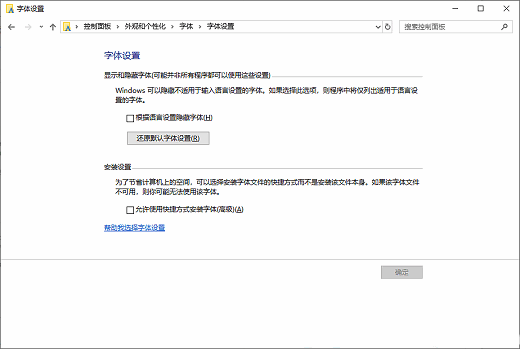
Win10默认字体实际上是由注册表中的相关键值确定的,如果执行上述操作后故障依旧,那么原因可能是第三方程序更改了注册表。
这时以管理员身份启动注册表编辑器,依次展开,找到右侧的“Microsoft YaHei & Microsoft YaHei UI (TrueType)”,打开后将“数值数据”值更改为默认的“Msyh.ttc”。接下来再将“Microsoft YaHei Bold & Microsoft YaHei UI Bold(TrueType)”更改为默认的“Msyhbd.ttc”,以及将“Microsoft YaHei Light & Microsoft YaHei UI Light (TrueType)”更改为默认的“Msyhl.ttc”重启后即可恢复默认设置了。
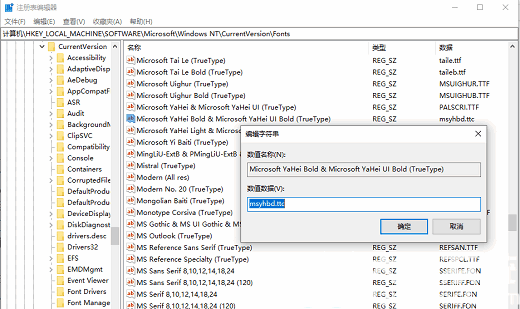
微软雅黑从Windows Vista开始就作为Windows中的默认字体(Windows XP默认字体是宋体),它包括Msyh.ttc(雅黑常规字体,主要用在资源管理器的菜单、开始菜单等系统UI上)、Msyhbd.ttc(雅黑粗体)和Msyhl.ttc(雅黑细体字体)。Msyhl.ttc常用在开发中,比如很多APP中的菜单文字使用的是它。了解这些系统字体的设定后,我们只要在注册表中修改对应的键值,就可以恢复系统默认字体了。
以上就是Win10系统恢复默认字体的方法,如果不小心设置错了,或是被主题修改设置可以按上面的方法进行修复即可。








 模拟人生4全dlc整合版
模拟人生4全dlc整合版
 中望龙腾塑胶模具2018 32位/64位 官方版
中望龙腾塑胶模具2018 32位/64位 官方版
 易我数据恢复向导v11.9.0 激活破解技术员版
易我数据恢复向导v11.9.0 激活破解技术员版
 佳能Canon ir2625打印机驱动
佳能Canon ir2625打印机驱动
 baiduo鼠标点击器 V0.3 绿色免费版
baiduo鼠标点击器 V0.3 绿色免费版
 360刷机助手 V1.1.0.0 beta 官方最新版
360刷机助手 V1.1.0.0 beta 官方最新版
 Glary Registry Repairv5.0.1.107中文破解版
Glary Registry Repairv5.0.1.107中文破解版
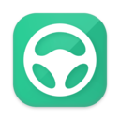 元贝驾考电脑版 V3.0.31.31 最新版
元贝驾考电脑版 V3.0.31.31 最新版